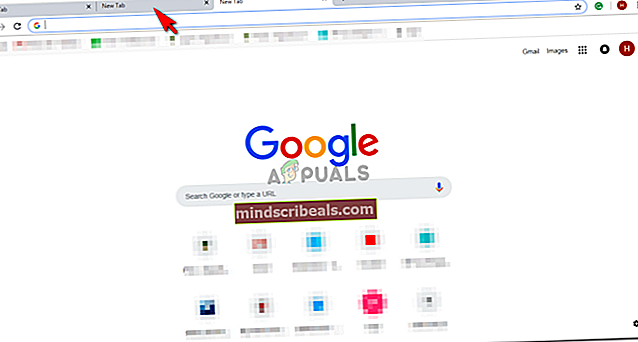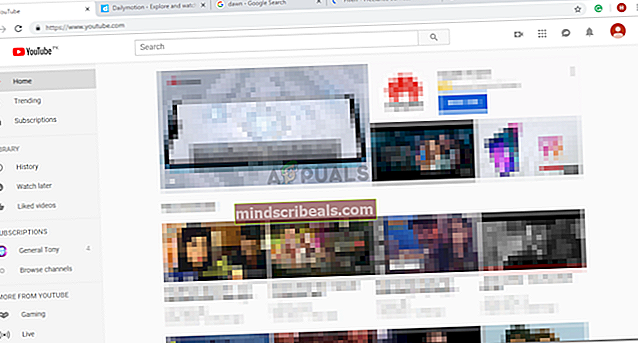Πώς να κάνετε εναλλαγή μεταξύ καρτελών στο Google Chrome
Πώς να κάνετε εναλλαγή μεταξύ καρτελών στο Google Chrome
Από την Habiba Rahman 6 Νοεμβρίου 2018 διαβάστε 3 λεπτά
Υπάρχουν πολλοί τρόποι με τους οποίους μπορείτε να αλλάξετε τις καρτέλες σε ένα πρόγραμμα περιήγησης, ειδικά όταν χρησιμοποιείτε τον υπολογιστή ή τον φορητό υπολογιστή σας για περιήγηση. Η εναλλαγή των καρτελών σε ένα τηλέφωνο διαφέρει εντελώς από τον τρόπο που το κάνετε σε έναν υπολογιστή. Και για περιήγηση στο τηλέφωνο, υπάρχει μόνο ένας χειροκίνητος τρόπος για να μεταβείτε σε άλλο παράθυρο στο πρόγραμμα περιήγησής σας, δηλαδή απλά πατώντας στο πρόγραμμα περιήγησης στο οποίο θέλετε να μεταβείτε.
Για έναν προσωπικό υπολογιστή ή φορητό υπολογιστή, από την άλλη πλευρά, υπάρχουν περισσότεροι από ένας τρόποι με τους οποίους μπορείτε να ανοίξετε μια άλλη καρτέλα στο πρόγραμμα περιήγησής σας που είναι chrome για αυτό το παράδειγμα.
- Χρησιμοποιήστε το ποντίκι που είναι συνδεδεμένο στον υπολογιστή για εναλλαγή μεταξύ των καρτελών στο Chrome. Μπορείτε απλά να κάνετε κλικ σε όποια καρτέλα θέλετε να ανοίξετε, παίρνοντας τον κέρσορα σε αυτήν την καρτέλα και κάνοντας κλικ στο αριστερό κουμπί του ποντικιού σας. Μπορείτε επίσης να κλείσετε μια καρτέλα φέρνοντας τον κέρσορα στο «x» στο τέλος κάθε καρτέλας για να κλείσετε τη συγκεκριμένη καρτέλα. Εάν θέλετε να κλείσετε αμέσως όλες τις καρτέλες, μπορείτε να πατήσετε το εικονίδιο «x» ακριβώς στη γωνία της οθόνης του Google Chrome. Αυτό θα κλείσει όλες τις καρτέλες, ταυτόχρονα.
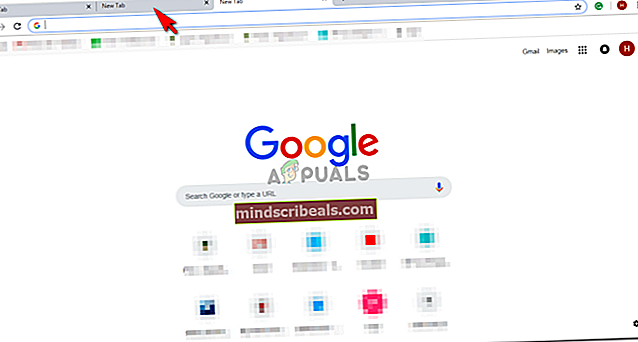
- Οι μέθοδοι αντιμετώπισης καρτελών χωρίς τη χρήση του δρομέα ή του ποντικιού που θα συζητήσω τώρα περιλαμβάνουν τη χρήση του πληκτρολογίου σας. Αυτά τα σύντομα πλήκτρα θα σας βοηθήσουν να διαχειριστείτε τις καρτέλες σας χρησιμοποιώντας το πληκτρολόγιο, εξοικονομώντας χρόνο. Εάν θέλετε να κάνετε εναλλαγή μεταξύ καρτελών στο Google Chrome, ενώ έχετε ανοίξει περισσότερες από μία καρτέλες στο πρόγραμμα περιήγησης, μπορείτε να πατήσετε το πλήκτρο που λέει "CTRL" μαζί με το πλήκτρο που λέει "Tab" στο πληκτρολόγιό σας, όπως φαίνεται στο παρακάτω εικόνα. Αυτό θα σας κάνει να κάνετε εναλλαγή μεταξύ των καρτελών. Αυτό χρησιμοποιείται επίσης εάν θέλετε να μεταβείτε στην επόμενη καρτέλα. Κάθε φορά που θέλετε ο υπολογιστής να μετακινηθεί στην επόμενη καρτέλα, κρατάτε πατημένο το κουμπί Ctrl ενώ απελευθερώνετε το κουμπί καρτέλας και πατώντας ξανά μέχρι να φτάσετε στην καρτέλα της επιλογής σας.

- Εάν θέλετε να επιστρέψετε στην προηγούμενη καρτέλα του chrome σας, μπορείτε να πατήσετε το κουμπί "CTRL" στο πληκτρολόγιό σας, ενώ πατάτε το πλήκτρο "shift" και "tab", ταυτόχρονα. Και κάθε φορά που θέλετε να επιστρέψετε σε άλλη καρτέλα, συνεχίστε να πατάτε ξανά το κουμπί της καρτέλας ξανά και ξανά μετά την απελευθέρωσή της, ενώ τα άλλα δύο πλήκτρα πιέζονται συνεχώς. Δεν πρέπει να αφήσετε τα άλλα δύο κλειδιά σε αυτήν την περίπτωση.

- Εάν γνωρίζετε τη συγκεκριμένη καρτέλα στο παράθυρο χρωμίου στην οποία θέλετε να μεταβείτε, μπορείτε να μεταβείτε απευθείας στην καρτέλα ενώ βρίσκεστε σε διαφορετικό παράθυρο καρτελών. Για παράδειγμα, ας υποθέσουμε ότι βρίσκεστε στην καρτέλα 1 του chrome και κάτι που πρέπει να διαβάσετε είναι ανοιχτό στην καρτέλα 5. Το μόνο που έχετε να κάνετε είναι να πατήσετε το κουμπί "CTRL" και να πατήσετε τον αριθμό αυτής της καρτέλας, η οποία σε αυτό το παράδειγμα είναι ο αριθμός 5 Έτσι, θα πατήσετε Ctrl και τον αριθμό 5 από τα αριθμητικά πλήκτρα στο πληκτρολόγιό σας.
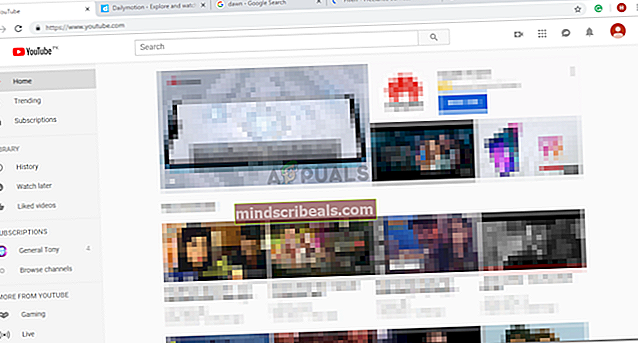
- Συχνά κλείνουμε μια καρτέλα κατά λάθος όταν πρέπει να κλείσουμε κάποια άλλη καρτέλα. Υπάρχει επίσης ένα σύντομο κλειδί για αυτό. Ας υποθέσουμε ότι έκλεισατε την καρτέλα 1 στο Google Chrome. Και τώρα θέλετε να το ανοίξετε ξανά. Αντί να μεταβείτε στο ιστορικό του Google Chromes και να αναζητήσετε την τελευταία κλειστή καρτέλα, μπορείτε να πατήσετε το πλήκτρο "ctrl", "shift" και το αλφάβητο "T" στο πληκτρολόγιό σας, ταυτόχρονα για να ανοίξετε την τελευταία καρτέλα που μόλις κλειστό. Αυτό λειτουργεί μόνο για την τελευταία ή την πρόσφατα κλειστή καρτέλα στο Google Chrome.

- Για να κλείσετε μια καρτέλα, μπορείτε να πατήσετε το κουμπί Ctrl στο πληκτρολόγιό σας και να πατήσετε το αλφάβητο «W», και τα δύο ταυτόχρονα. Αυτό θα κλείσει την καρτέλα στην οποία βρίσκεστε αυτήν τη στιγμή.

Αυτά είναι όλα τα σύντομα πλήκτρα για να λειτουργήσετε με την καρτέλα στο Google Chrome. Μπορείτε να χρησιμοποιήσετε το trackpad στον φορητό υπολογιστή σας ή το ποντίκι στον υπολογιστή σας για να κλείσετε, να ανοίξετε ή να μετακινηθείτε μεταξύ διαφορετικών ανοιχτών καρτελών. Αλλά γνωρίζοντας τα σύντομα πλήκτρα σας βοηθά να εξοικονομήσετε πολύ χρόνο.